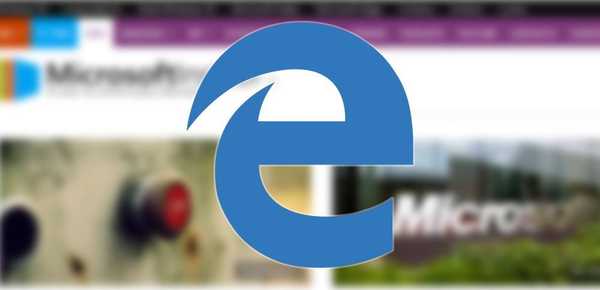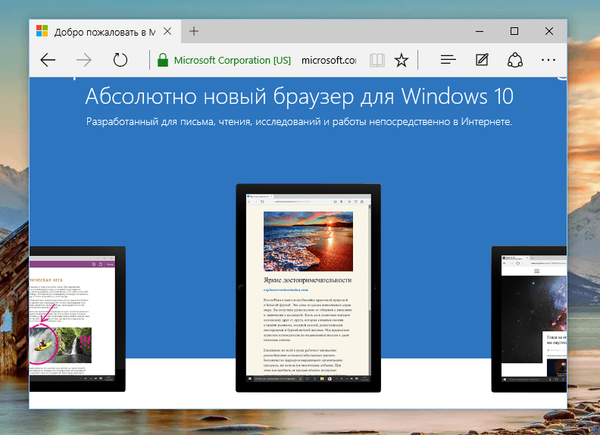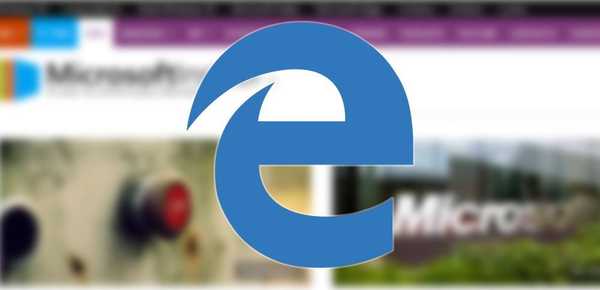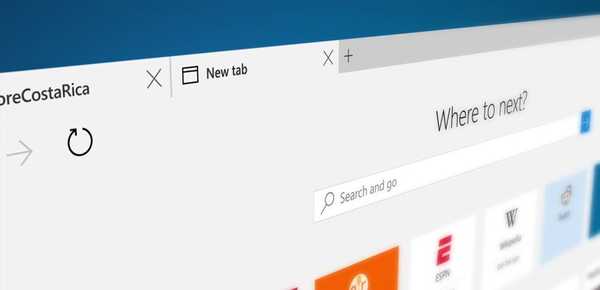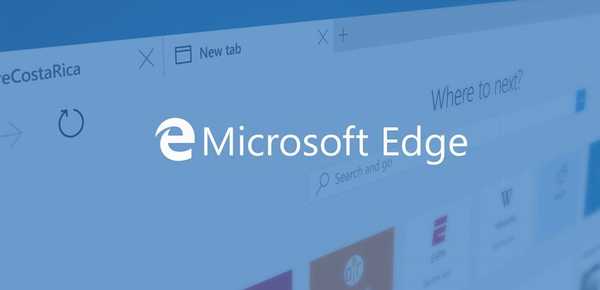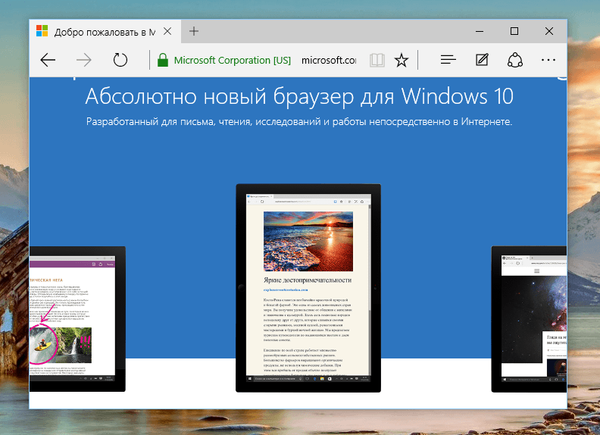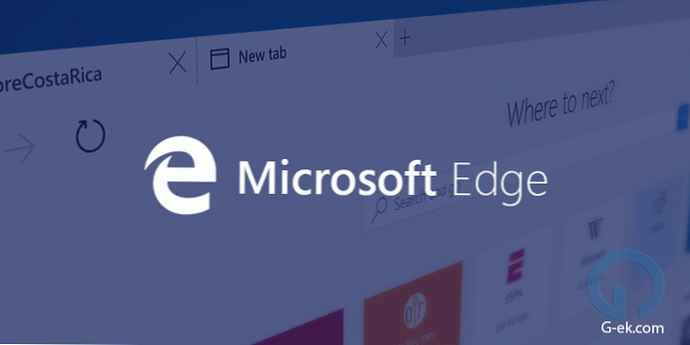
Režim celé obrazovky
Win + Shift + Enter Režim celé obrazovky
Klikněte pro zvětšení
Ctrl + + zvětšit
Ctrl + - Snížit
Ctrl + 0 Zvýšení na 100%
Karty a okna
Ctrl + 1 Přepnutí na kartu # 1
Ctrl + 2 Přepnutí na kartu # 2
Ctrl + 3 Přepnutí na kartu # 3
Ctrl + 4 Přepnutí na kartu # 4
Ctrl + 5 Přepnutí na kartu # 5
Ctrl + 6 Přepnutí na kartu # 6
Ctrl + 7 Přepnutí na kartu # 7
Ctrl + 8 Přepnutí na kartu # 8
Ctrl + 9 Přepnutí na poslední kartu
Ctrl + Tab Přepnutí na další kartu
Ctrl + Shift + Tab Přepnutí na předchozí kartu
Ctrl + Shift + K Klonování aktuální karty na pozadí
Ctrl + K Duplikovat aktuální kartu
Ctrl + Shift + T Znovu otevřete poslední uzavřenou kartu
Ctrl + T Otevření nové karty
Ctrl + W Zavřít aktuální kartu
Ctrl + F4 Zavřít aktuální kartu
Ctrl + N Otevře nové okno
Alt + mezerník Otevření systémové nabídky
Alt + mezerník + C Zavřete Microsoft Edge
Alt + mezerník + M Posunujte okno prohlížeče pomocí kláves se šipkami
Alt + mezerník + N Minimalizovat okno prohlížeče
Alt + mezerník + R Obnovení okna prohlížeče
Alt + mezerník + S Změňte velikost okna prohlížeče pomocí kláves se šipkami
Alt + mezerník + X Maximalizace okna prohlížeče
Alt + F4 Zavře aktuální aktivní okno.
Posouvání a navigace
F7 Přepnutí do zobrazení kurzoru
Alt + D Přesun fokusu v adresním řádku
F4 Přesuňte fokus na adresní řádek
Ctrl + L Přesun fokusu v adresním řádku
Šipka doleva Posun doleva na aktuální webové stránce
Šipka doprava Posouvání doprava na aktuální webové stránce.
Šipka nahoru Posun nahoru na aktuální webové stránce
Šipka dolů Přejděte dolů na aktuální webové stránce.
Backspace Přejděte na předchozí stránku, která byla otevřena na aktuální kartě.
Ctrl + klikněte pravým tlačítkem Otevřít odkaz na nové kartě
Ctrl + Shift + klikněte pravým tlačítkem Otevřete odkaz na nové kartě a přejděte na kartu
Alt + Shift + klikněte pravým tlačítkem Otevřít odkaz v novém okně
Ctrl + Enter Přidat WWW. na začátek a .com na konci textu zadaného do adresního řádku
Ctrl + Shift + L Otevřete panel adres na nové kartě
Ctrl + Shift + P Otevření nového zobrazení InPrivate
Ctrl + E Otevřete vyhledávací dotaz v adresním řádku
Alt + Left arrow Přejít na předchozí stránku, která byla otevřena na aktuální kartě
Alt + šipka vpravo Přejít na další stránku, která byla otevřena na aktuální kartě
Ctrl + R Znovu načíst aktuální stránku
F5 Obnovit aktuální stránku
Konec Přesun na konec stránky
Esc Zastavení načítání stránky
Domů Přejít na začátek stránky
Karta Přesun vpřed mezi položkami na webové stránce
Shift + Tab Posun zpět o body na webové stránce
Funkce a funkce
Alt + C Otevřená Cortana
Zpětná vazba a hlášení Alt + J
Alt + X Otevřít nastavení
Ctrl + Shift + B Přepnout panel oblíbených položek
Ctrl + Shift + R Přepnutí zobrazení čtení
Ctrl + Shift + Delete Otevření zobrazení dat
Ctrl + D Přidat aktuální stránku k oblíbeným
Ctrl + H Otevřená historie
Ctrl + I Otevřít oblíbené položky
Ctrl + J Otevřené stahování
Ctrl + P Vytiskne aktuální stránku
F12 Otevřete vývojářské nástroje
Textové funkce
Ctrl + A Vyberte vše
Ctrl + F Najít text na aktuální stránce